Når du har lavet en måling, så har du mulighed for at dele hele rapporten eller et udsnit af rapporten med f.eks. en leder eller en kollega.
Du kan dele rapporten eller udsnit af rapporten på to måder
- Del rapporten eller udsnit af rapporten digitalt
- Del rapporten eller udsnit af rapporten som en downloadet fil
1. Del rapporten eller udsnit af rapporten digitalt
Sådan deler du hele rapporten
- Tryk på rediger for at tilgå delingsmulighederne
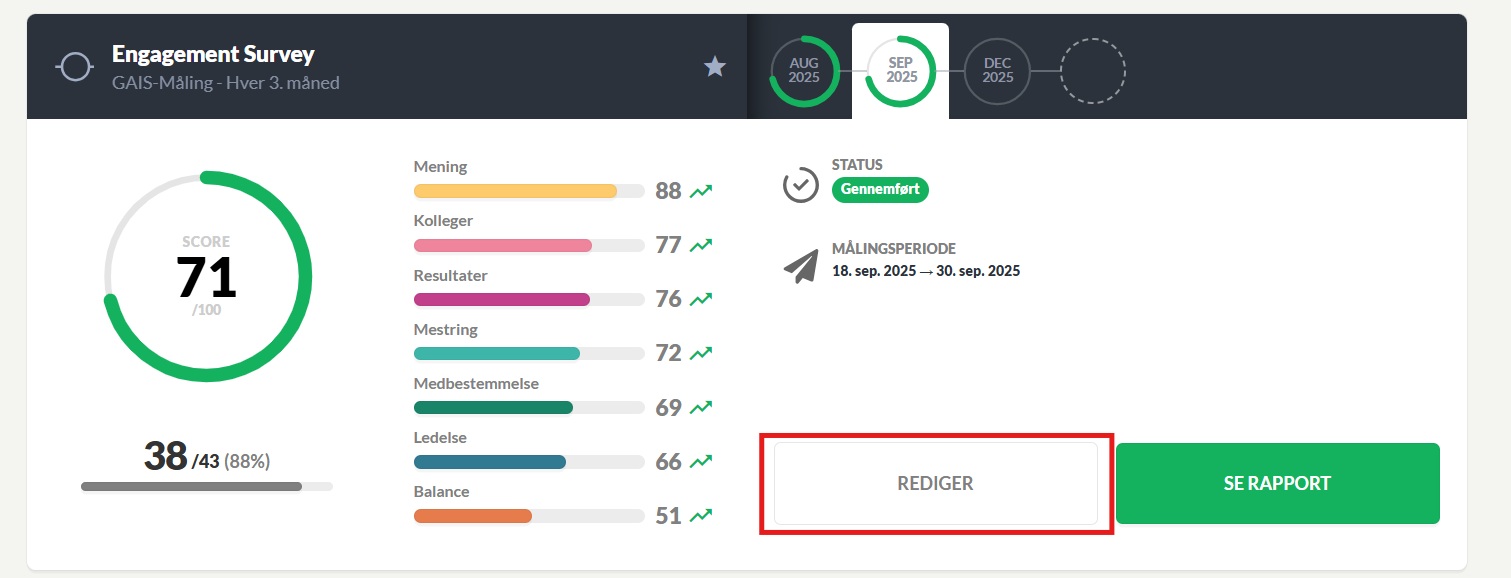
- Klik på Del i øverste højre hjørne.

- Indtast mailadressen på den person, du vil dele med, og tryk på Del
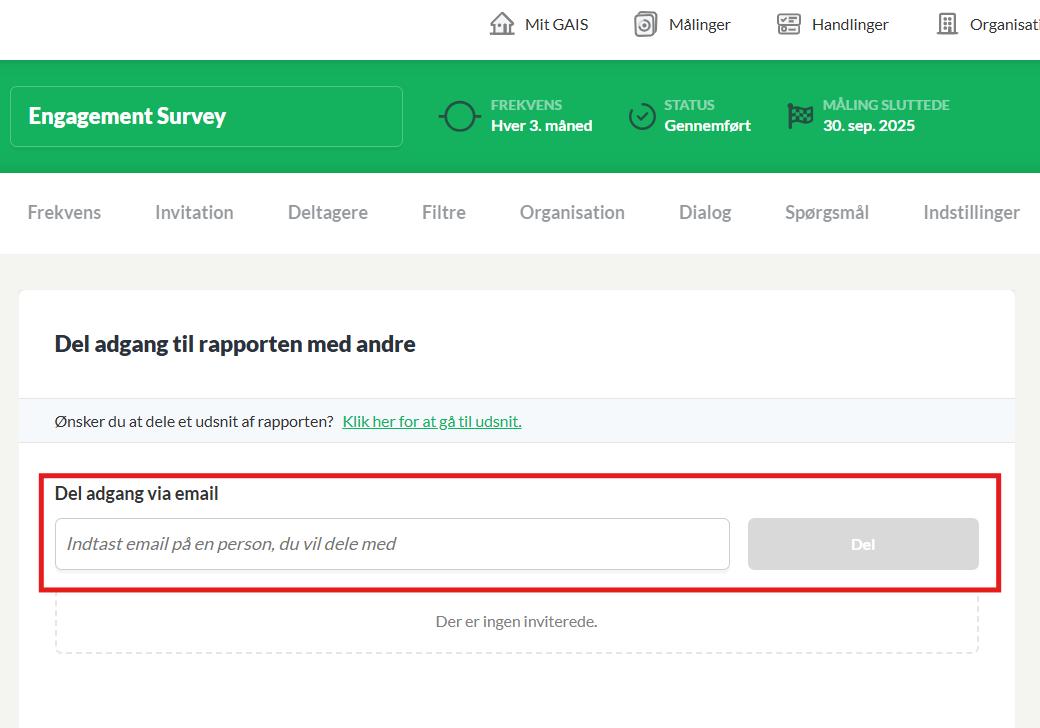
OBS: Personen modtager en mail med et link til hele rapporten.
Sådan deler du et udsnit
Du kan også dele et eller flere udsnit af rapporten med en eller flere personer. Det kan for eksempel være afdelingsledere i din organisation. Når du deler et udsnit, har de personer, du deler udsnittet med, adgang til bruge GAIS digitale funktioner inden for det givne udsnit.
- Tryk på knappen Data Udsnit
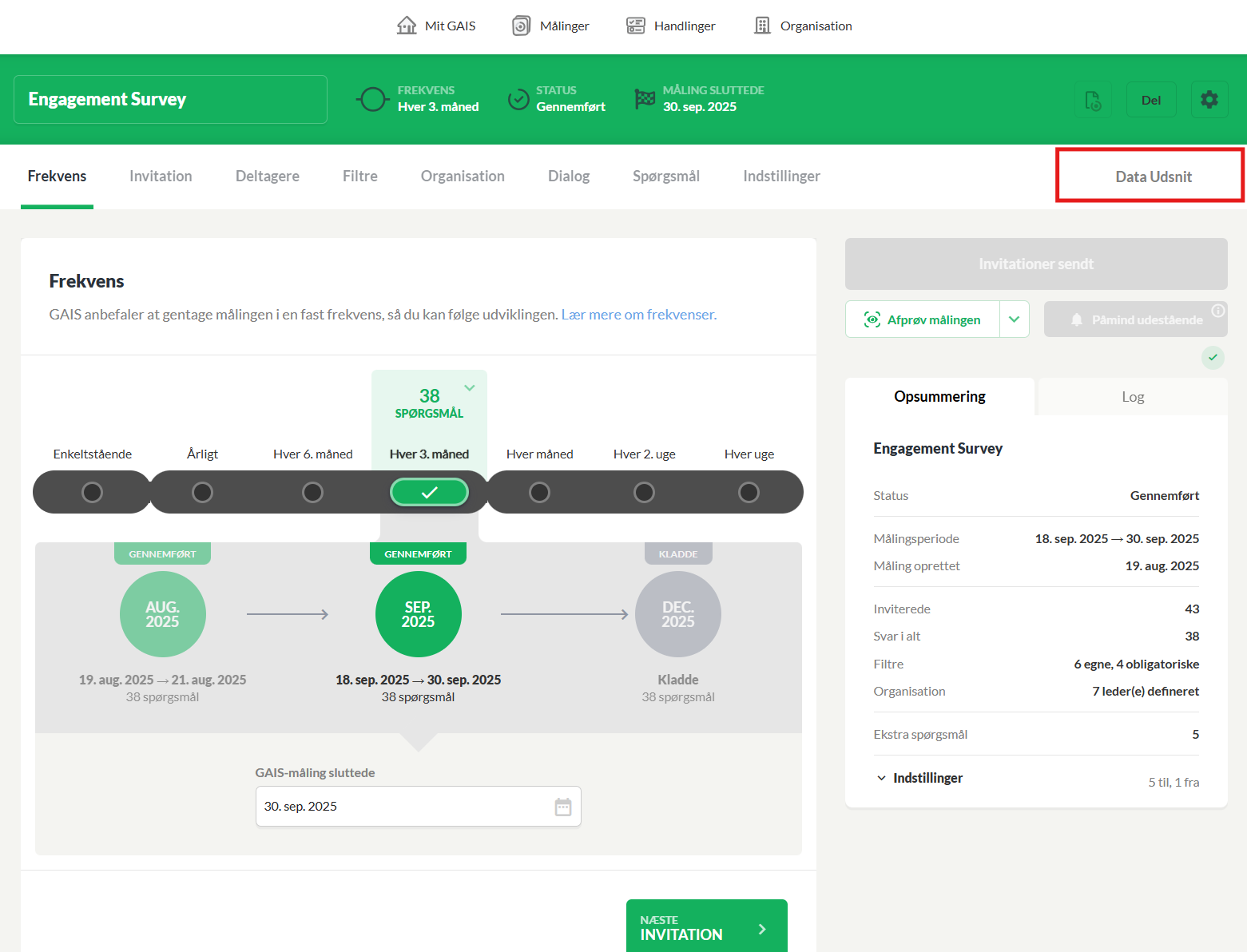
Du skal definere nogle indstillinger, der gælder på tværs af dine delte udsnit:
- Skjul kommentarer i delte udsnit: Hvis du slår denne funktion til, vil ingen af personer, du deler udsnit med, kunne se fritekstkommentarer fra deltagerne.
Hvis du ikke slår funktionen til, vil modtagerne af delte rapporter som udgangspunkt kunne se kommentarer - men det er muligt at definere indstillingen for den enkelte udsnitsrapport (se nedenfor).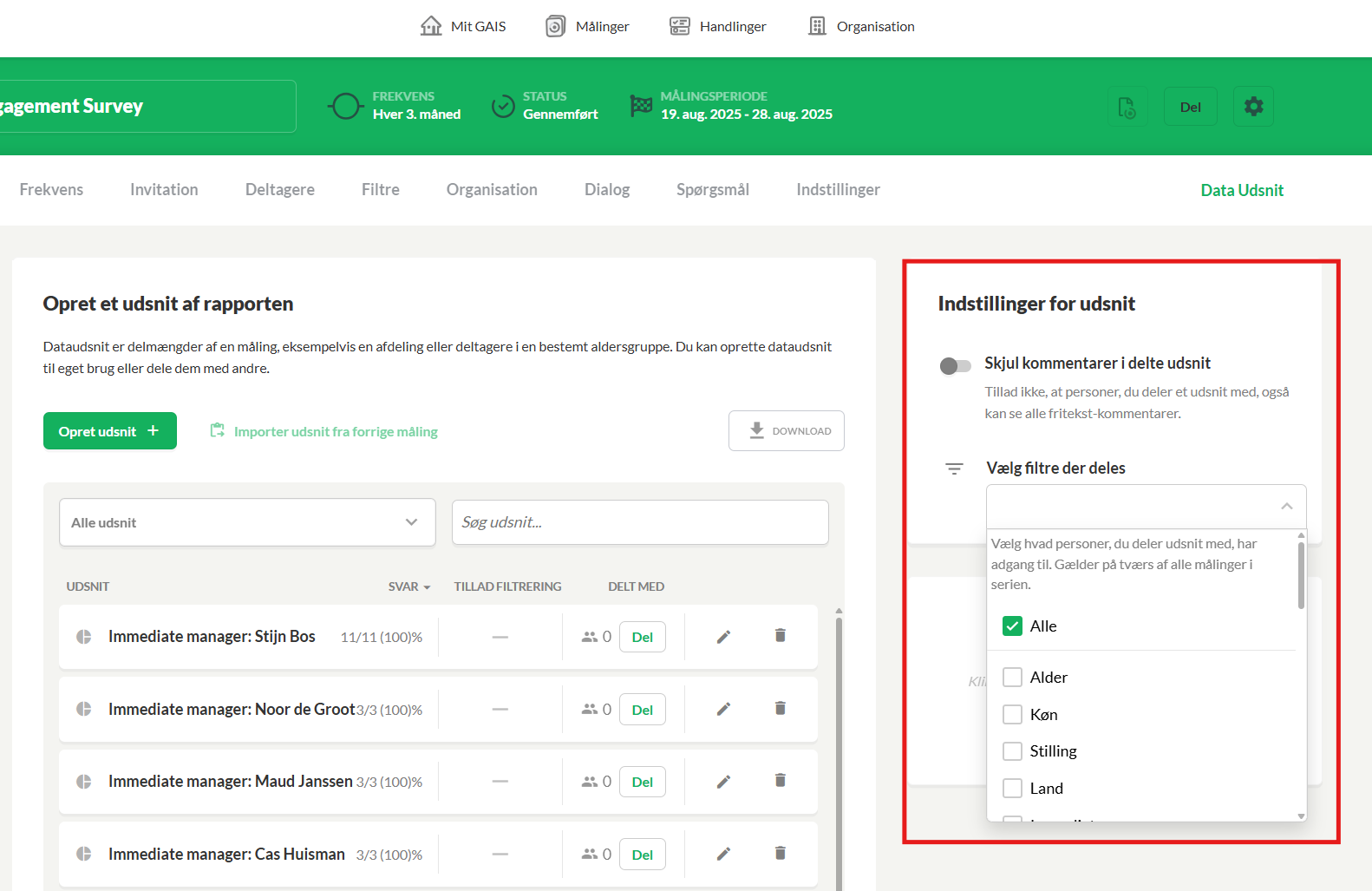
- Vælg filtre, der deles:Du kan vælge, hvilke filtre der kan tilgås i delte udsnit. Dette gælder på tværs af delte rapporter, hvor funktionen må filtrere er slået til. Det kan fx være, at man vil tillade, at der filtreres på alder.
Du skal nu dele og definere indstillinger for det enkelte udsnit:
- Find det udsnit som skal deles.
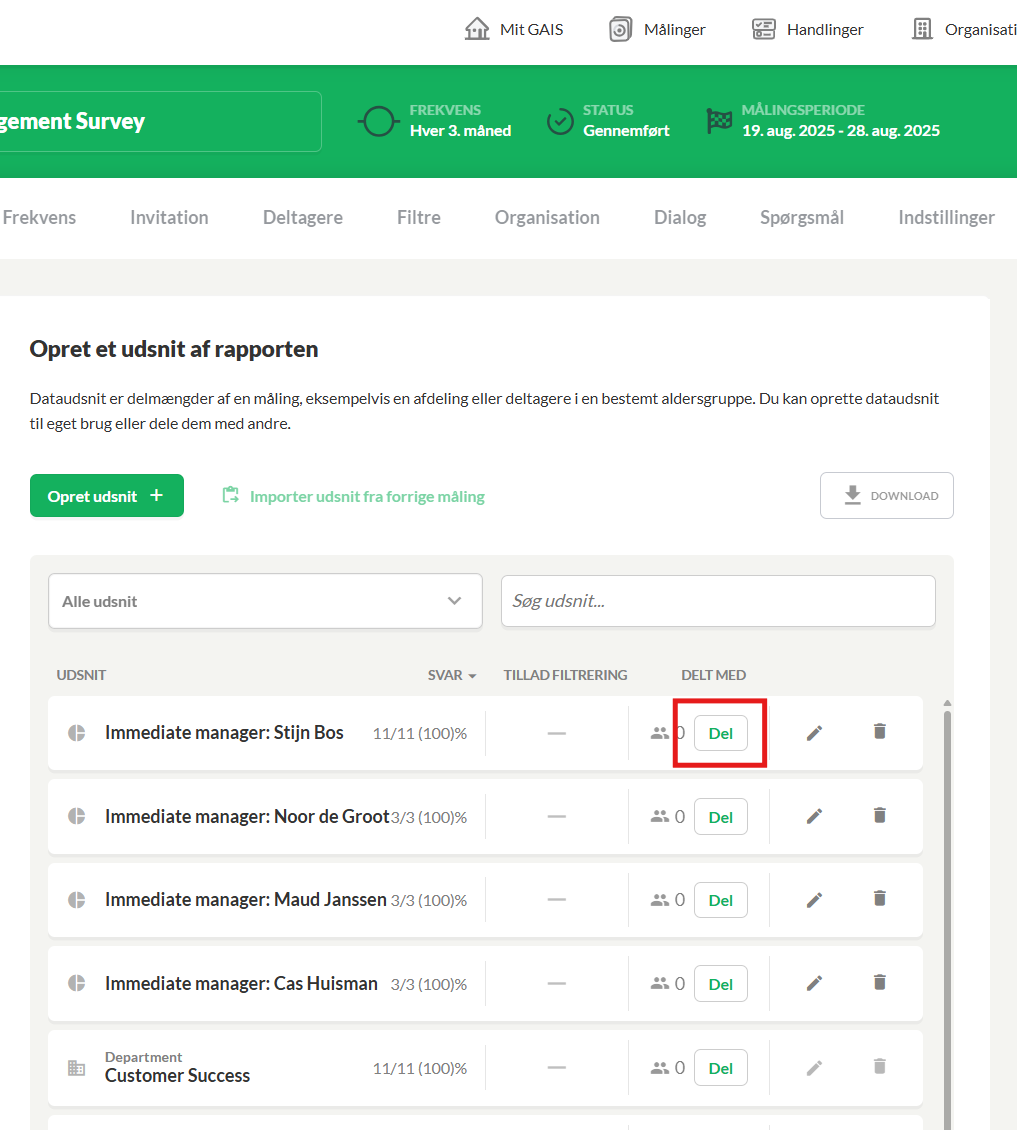
- Tryk på den grønne Del knap
- Indtast den e-mail som udsnittet skal deles med og tryk Del
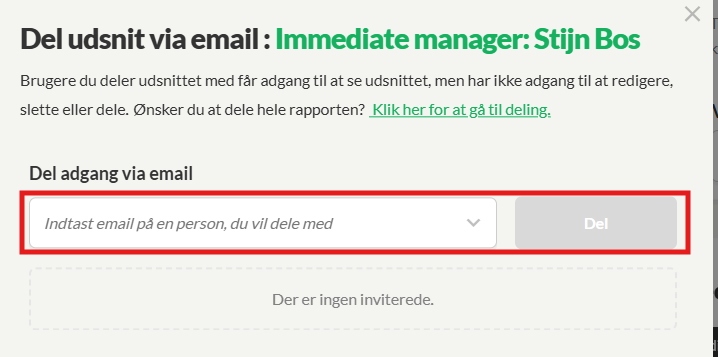
- Tag stilling til, om det skal være muligt for modtageren at:
- bruge filtrering. Hvis du slår filtrering til, vil modtageren kun kunne bruge de filtre, som du har defineret på tværs af alle dine delte udsnit.
- se kommentarer. Hvis du i de generelle indstillinger på tværs af udsnit har tilladt kommentarer, vil denne funktion automatisk være slået til - også for udsnit. Men hvis du i de generelle indstillinger har valgt at skjule kommentarer, har du mulighed for at tillade, at kommentarer alligevel vil kunne ses i det enkelte udsnit.
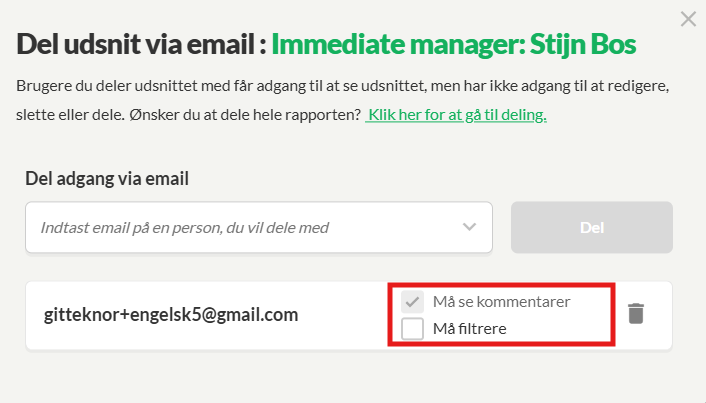
- Modtageren får en e-mail om delingen
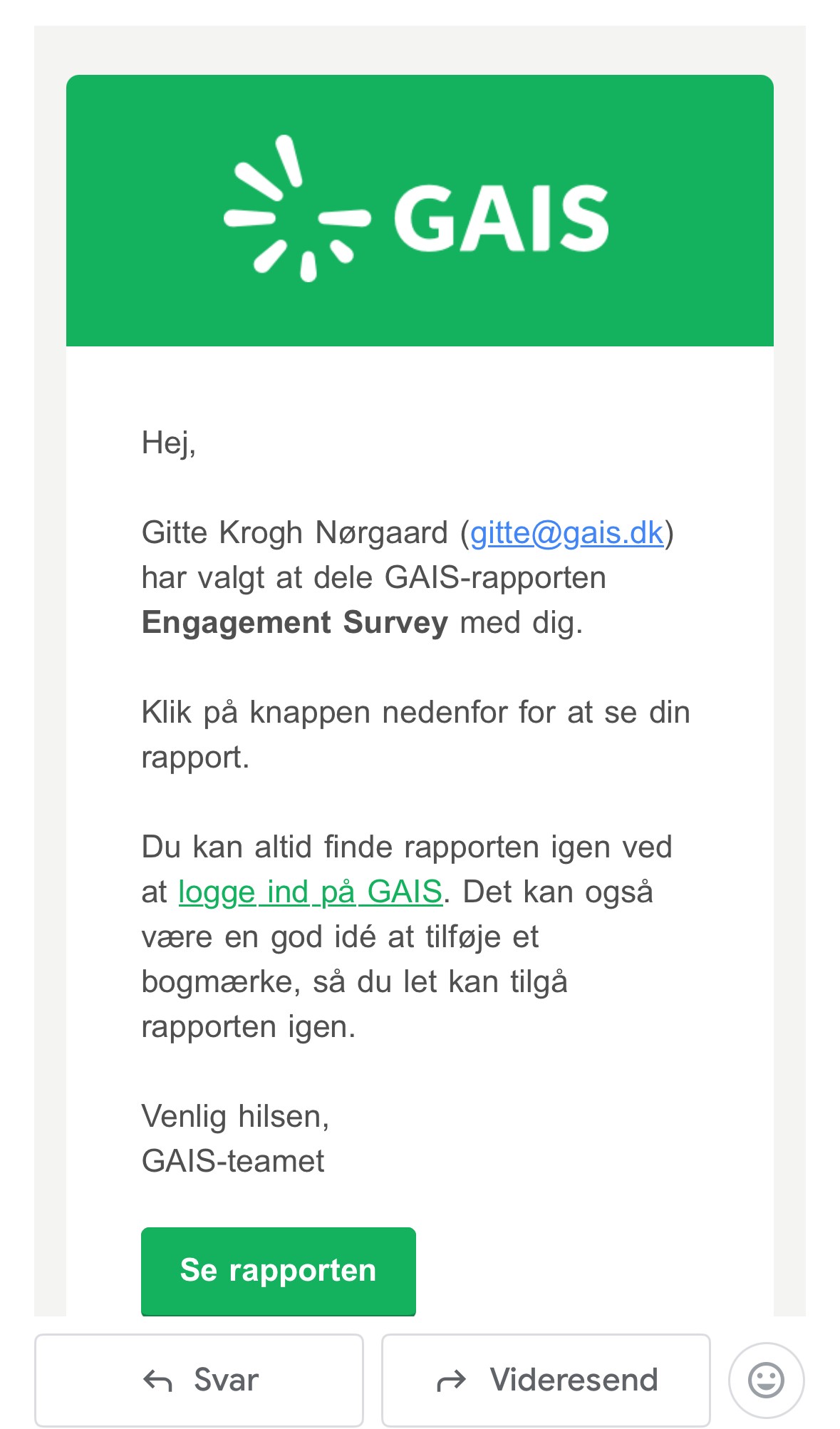
- Når vedkommende trykker på linket Se rapport, bliver han/hun sendt direkte til den delte rapport. Hvis vedkommende ikke har været logget ind på GAIS før, skal der laves et password.
- Linket vil være gyldigt i 14 dage.
2. Download hele rapporten eller udsnit og del den
Du kan også vælge at downloade din rapport i forskellige filformater. Den downloadede rapport kan du gemme på din computer eller dele den som vedhæftet fil.
- Gå ind i din rapport
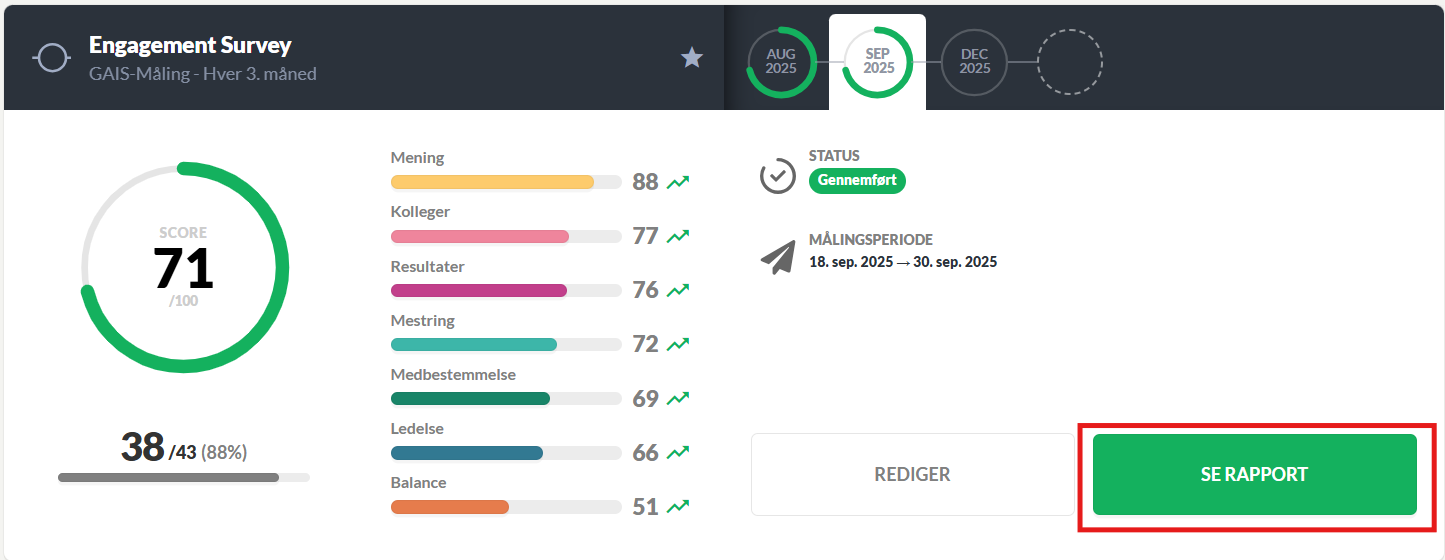
- Scoll helt ned i bunden af siden
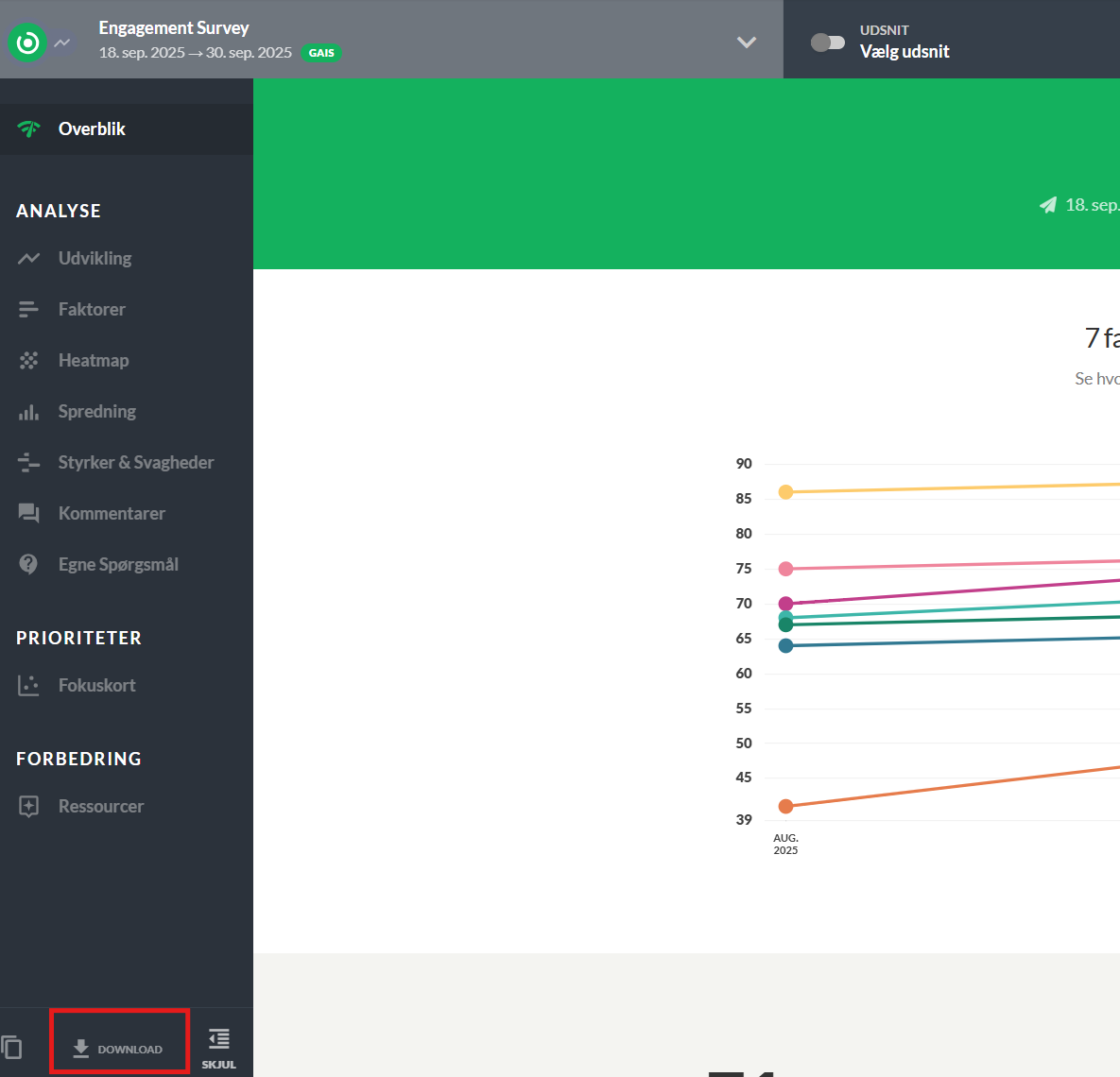
Her kan du downloade rapporten i en hel række formater:
- PowerPoint: hele rapporten kan hentes i et PowerPoint-format, som man kan redigere i. Vælg, om du vil have alle eller nogle kommentarer og handlinger med.

- PDF: PDF-formatet kan ikke redigeres
- Excel: Rapportresultaterne hentes i Excel-format kombineret med filtre
- Alle udsnit: Alle udsnit downloades - ét ad gangen. Du kan også vælge at downloade udvalgte udsnit
- Alle kommentarer: Alle fritekstkommentarer downloades som CSV-fil
- Download på ønsket sprog: Skift let sprog, hvis du ønsker at downloade rapporter på forskellige sprog.

Mulighed for at benchmarke udsnit
Når du downloader et udsnit, har du mulighed for at benchmarke udsnit op mod et andet udsnit. Det betyder, at du kan sammenligne resultaterne:
- med tidligere målinger (f.eks. samme måling med sidste års måling)
- eller med den samlede rapport fra nuværende måling
På den måde får du hurtigt indblik i, hvordan udsnittet (f.eks. afdelinger, leder mm. klarer sig over tid – eller i forhold til resten af organisationen. Funktionen gør det lettere at identificere udvikling eller afvigelser i trivsel.
Under Sammenlign vælger du den rapport, der skal benchmarkes mod. 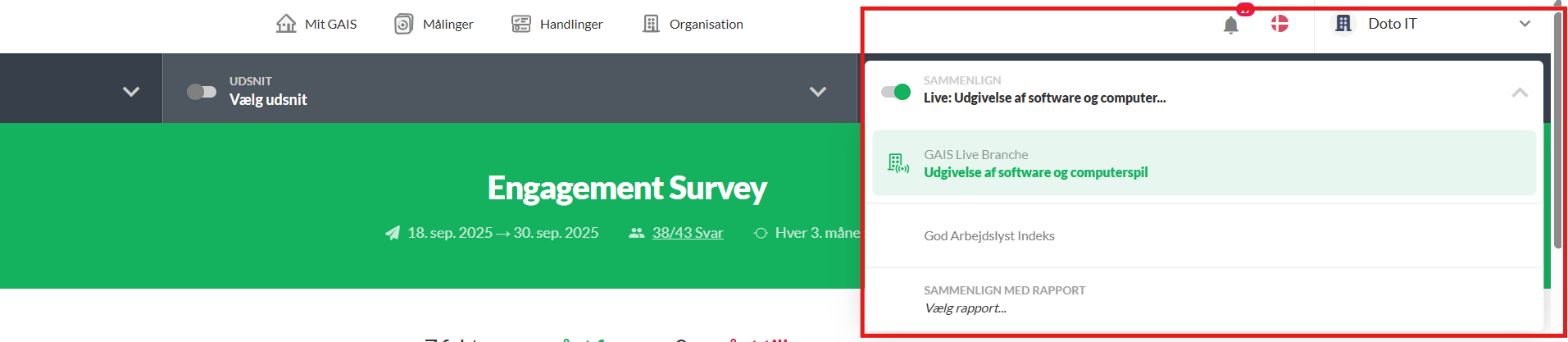
Du kan læse meget mere om muligheden for benchmark her
Var denne artikel nyttig?
Fantastisk!
Tak for din feedback
Beklager, at vi ikke var nyttige
Tak for din feedback
Feedback sendt
Vi sætter pris på din indsats og vil forsøge at rette artiklen